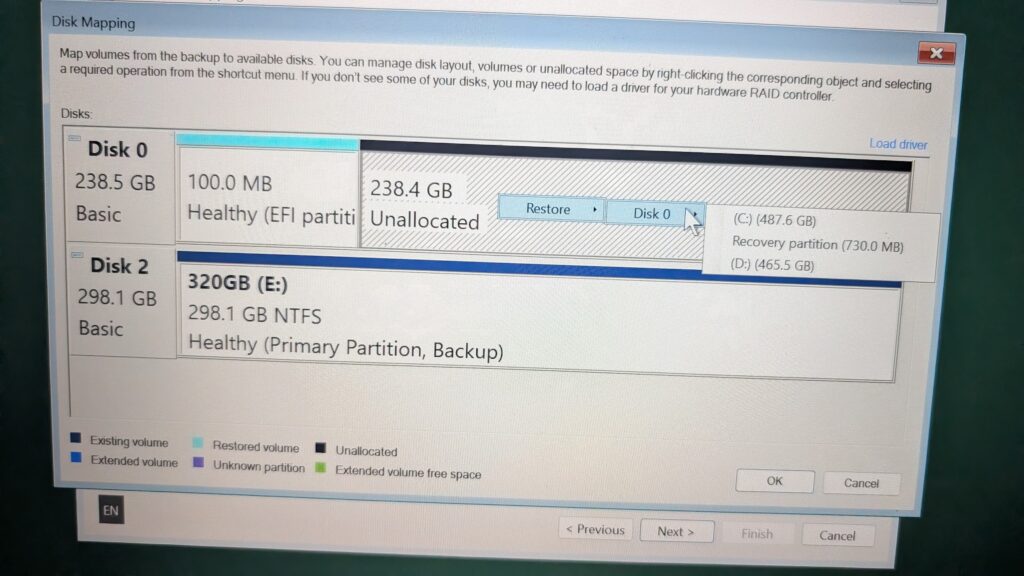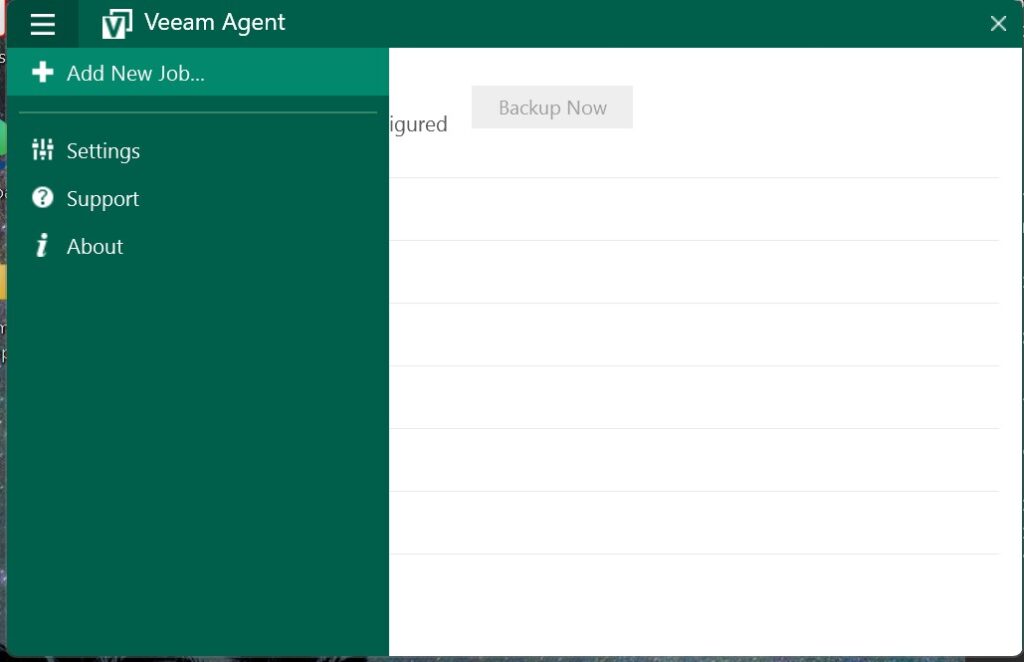
Veeam Agent for Windows: Nâng Cấp PC Mới Không Lo Mất Gì – Chuyển Nguyên Vẹn Apps, Dữ Liệu & Cài Đặt!
Trong thời đại số hóa, việc nâng cấp PC cũ lên một chiếc máy tính mới là một nhu cầu thiết yếu. Tuy nhiên, nỗi lo mất dữ liệu, ứng dụng và cài đặt khiến nhiều người chần chừ. Làm thế nào để di chuyển mọi thứ sang thiết bị mới một cách nhanh chóng, an toàn và không bỏ sót bất kỳ thông tin quan trọng nào? Đây không chỉ là vấn đề kỹ thuật mà còn ảnh hưởng trực tiếp đến hiệu quả công việc.
May mắn thay, với sự trợ giúp của các giải pháp sao lưu và phục hồi dữ liệu, việc chuyển đổi PC trở nên dễ dàng hơn bao giờ hết. Veeam Agent for Microsoft Windows là một trong những công cụ hàng đầu, được thiết kế đặc biệt để sao lưu và phục hồi toàn diện dữ liệu cho máy tính Windows, bao gồm cả desktop, laptop và server. Được phát triển bởi Veeam, một công ty hàng đầu trong lĩnh vực bảo vệ dữ liệu, Veeam Agent đảm bảo dữ liệu của bạn luôn an toàn và sẵn sàng để phục hồi.
Bài viết này sẽ hướng dẫn bạn chi tiết cách sử dụng Veeam Agent for Windows để di chuyển toàn bộ PC cũ sang PC mới, bao gồm hệ điều hành, phần mềm, cài đặt và dữ liệu. Chúng ta sẽ cùng khám phá những lợi ích vượt trội, các tình huống ứng dụng thực tế và cập nhật những xu hướng mới nhất trong lĩnh vực bảo vệ dữ liệu để bạn có cái nhìn tổng quan và đưa ra quyết định sáng suốt nhất. Hãy cùng khám phá cách Veeam Agent for Windows giúp bạn nâng cấp PC mà không lo mất mát dữ liệu!
Tại Sao Veeam Agent for Windows Là Lựa Chọn Hàng Đầu Để Di Chuyển PC?
Khi nâng cấp phần cứng, chẳng hạn như chuyển từ HDD sang SSD hoặc thay thế CPU/RAM, việc sao lưu và phục hồi dữ liệu trở nên vô cùng quan trọng. Việc sao chép thủ công có thể bỏ sót dữ liệu quan trọng, còn cài đặt lại toàn bộ hệ điều hành và ứng dụng thì tốn rất nhiều thời gian và công sức. Đó là lý do tại sao các giải pháp sao lưu và phục hồi như Veeam Agent for Microsoft Windows trở nên không thể thiếu.
Veeam Agent for Microsoft Windows không chỉ là một công cụ sao lưu thông thường; nó là một giải pháp toàn diện cho việc di chuyển và bảo vệ dữ liệu, đảm bảo bạn có thể nâng cấp PC một cách dễ dàng và an toàn.
Giới Thiệu Sâu Hơn Về Veeam Agent for Microsoft Windows
Veeam Agent for Microsoft Windows là một phần mềm chuyên dụng từ Veeam, được thiết kế để sao lưu và phục hồi dữ liệu cho máy tính vật lý và máy ảo chạy Windows, bao gồm desktop, laptop và server. Điểm khác biệt quan trọng là trong khi Veeam Backup & Replication tập trung vào sao lưu môi trường ảo hóa (VMware, Hyper-V), Veeam Agent được cài đặt trực tiếp bên trong Windows. Điều này cho phép nó thực hiện các tác vụ sao lưu và phục hồi chi tiết ở cấp độ hệ điều hành hoặc thậm chí từng tệp tin.
Veeam Agent có hai chế độ hoạt động chính:
- Chế độ độc lập (Standalone Mode): Người dùng tự cài đặt và quản lý sao lưu trên từng máy tính. Phiên bản miễn phí (Free Edition) hoạt động ở chế độ này, phù hợp cho người dùng cá nhân, chuyên gia IT hoặc doanh nghiệp nhỏ.
- Chế độ quản lý tập trung (Managed Mode): Agent được quản lý từ xa bởi máy chủ Veeam Backup & Replication trung tâm. Quản trị viên CNTT có thể cấu hình, giám sát và phục hồi cho nhiều máy tính từ một bảng điều khiển duy nhất, lý tưởng cho doanh nghiệp lớn.
Những Tính Năng Nổi Bật Giúp Quá Trình Di Chuyển PC Trở Nên Dễ Dàng
Veeam Agent for Windows cung cấp nhiều tính năng mạnh mẽ để đảm bảo quá trình di chuyển PC diễn ra suôn sẻ:
- Sao lưu toàn diện (Full Image Backup): Tạo bản sao lưu cấp độ tệp tin, ổ đĩa hoặc toàn bộ hệ thống. Để di chuyển PC, sao lưu toàn bộ hệ thống (image-level) là quan trọng nhất, sao chép nguyên vẹn hệ điều hành, ứng dụng, cài đặt và dữ liệu.
- Phục hồi trần (Bare-Metal Recovery): Tính năng then chốt giúp Veeam Agent nổi bật. Khả năng phục hồi toàn bộ hệ thống từ bản sao lưu lên phần cứng khác biệt (ví dụ: từ laptop Dell cũ sang desktop HP mới) mà vẫn đảm bảo hoạt động ổn định. Veeam Agent tự động xử lý driver cần thiết và cấu hình lại hệ điều hành cho phần cứng mới.
- Phục hồi linh hoạt: Ngoài phục hồi toàn bộ hệ thống, Veeam Agent còn cung cấp các tùy chọn phục hồi tệp tin, thư mục riêng lẻ, ổ đĩa, hoặc đối tượng ứng dụng (với bản trả phí tích hợp Veeam B&R).
- Tương thích phần cứng rộng: Một thách thức lớn khi di chuyển hệ điều hành là vấn đề driver. Veeam Agent tự động nhận diện và tích hợp driver cần thiết cho phần cứng mới trong quá trình phục hồi, giảm thiểu lỗi "màn hình xanh" và các vấn đề không tương thích.
- Tính linh hoạt cao về đích sao lưu: Dữ liệu sao lưu có thể được lưu trữ ở nhiều nơi, bao gồm ổ cứng gắn ngoài, thư mục chia sẻ mạng (NAS), bộ nhớ đối tượng (Amazon S3, Azure Blob), hoặc kho lưu trữ do Veeam Backup & Replication quản lý.
- Phiên bản miễn phí mạnh mẽ: Veeam Agent for Microsoft Windows Free Edition cung cấp đầy đủ tính năng cơ bản và mạnh mẽ cho sao lưu toàn diện và phục hồi trần, là lựa chọn hấp dẫn cho người dùng cá nhân, hộ gia đình và doanh nghiệp nhỏ có ngân sách hạn chế.
Tóm lại, Veeam Agent for Microsoft Windows là công cụ linh hoạt và mạnh mẽ, bổ sung khả năng bảo vệ dữ liệu cho môi trường vật lý và đám mây dựa trên Windows, nơi mà giải pháp sao lưu cấp độ ảo hóa truyền thống không thể áp dụng được. Với khả năng di chuyển nguyên vẹn PC cũ sang mới, Veeam Agent không chỉ tiết kiệm thời gian mà còn mang lại sự an tâm tuyệt đối về dữ liệu.
Chuẩn Bị Gì Trước Khi Di Chuyển PC Với Veeam Agent?
Để đảm bảo quá trình sao lưu và phục hồi diễn ra suôn sẻ, việc chuẩn bị kỹ lưỡng các công cụ và thiết bị là rất quan trọng. Dưới đây là danh sách những thứ bạn cần có để chuyển dữ liệu và cài đặt sang PC mới bằng Veeam Agent for Windows:
- Máy tính cần di chuyển dữ liệu (PC cũ): Đảm bảo máy tính hoạt động ổn định và hệ điều hành không có lỗi nghiêm trọng. Nên dọn dẹp ổ đĩa và gỡ bỏ các ứng dụng không cần thiết trước khi sao lưu để giảm dung lượng bản backup.
- Ổ cứng di động (External HDD/SSD) đủ lớn: Dung lượng của ổ cứng này phải đủ để chứa toàn bộ dữ liệu của PC cũ. Ví dụ, nếu ổ C: của PC cũ chiếm 300GB, bạn cần một ổ cứng di động ít nhất 500GB hoặc 1TB để có đủ không gian và có thể chứa nhiều bản sao lưu khác. Sử dụng ổ cứng SSD di động sẽ giúp quá trình sao lưu và phục hồi diễn ra nhanh hơn đáng kể so với HDD truyền thống.
- USB Flash Drive 8GB trở lên: Dùng để tạo USB Boot Veeam Recovery Media. USB này sẽ được sử dụng để khởi động máy tính mới trong môi trường phục hồi của Veeam, giúp bạn truy cập bản sao lưu và khôi phục nó lên ổ đĩa mới. Đảm bảo USB không chứa dữ liệu quan trọng vì quá trình tạo bootable media sẽ format USB.
- Máy tính mới (PC mới): Đảm bảo rằng máy tính mới đã được lắp đặt ổ cứng (hoặc SSD) mà bạn muốn khôi phục dữ liệu lên. Mặc dù Veeam có khả năng thích nghi với phần cứng khác nhau, việc kiểm tra sơ bộ các driver cơ bản (như driver mạng) cho máy mới có thể giúp quá trình cập nhật driver sau phục hồi diễn ra mượt mà hơn.
- Kết nối mạng (Ethernet/Wi-Fi): Rất khuyến khích có kết nối mạng ổn định cho máy tính mới trong quá trình phục hồi. Veeam Recovery Environment có khả năng tự động tìm kiếm và tải về các driver cần thiết cho phần cứng mới nếu có kết nối Internet, giúp hệ thống hoạt động ngay sau khi phục hồi.
Hướng Dẫn Chi Tiết Từng Bước Sao Lưu PC Cũ Bằng Veeam Agent for Windows
Sau khi đã chuẩn bị đầy đủ các thiết bị cần thiết, chúng ta sẽ bắt đầu quá trình sao lưu dữ liệu từ PC cũ sang ổ cứng di động bằng Veeam Agent for Windows.
Bước 1: Tải và Cài Đặt Veeam Agent for Windows
Đầu tiên, bạn cần tải xuống và cài đặt Veeam Agent trên máy tính cũ của mình. Veeam Agent for Microsoft Windows có cả phiên bản miễn phí và trả phí. Phiên bản miễn phí (Free Edition) đã đủ mạnh mẽ để thực hiện việc sao lưu toàn diện và phục hồi trần cho người dùng cá nhân, giúp bạn nâng cấp PC một cách dễ dàng.
- Tải Veeam Agent for Windows tại đây:
Link 1 (Trang chính thức): https://www.veeam.com/products/free/microsoft-windows.html
(Lưu ý: Bạn có thể cần đăng ký tài khoản Veeam miễn phí để tải xuống.)
Sau khi tải về, chạy tệp cài đặt và làm theo các hướng dẫn trên màn hình. Quá trình cài đặt khá đơn giản, chủ yếu là nhấn Next và Install. Bạn sẽ được yêu cầu chấp nhận các điều khoản cấp phép và chọn vị trí cài đặt. Hãy đảm bảo bạn chọn phiên bản Free nếu không có license trả phí.
Bước 2: Tạo Tác Vụ Sao Lưu Toàn Diện (Full Computer Backup)
Sau khi cài đặt xong, bạn khởi chạy chương trình Veeam Agent for Windows. Giao diện người dùng của Veeam Agent được thiết kế rất trực quan và dễ sử dụng.
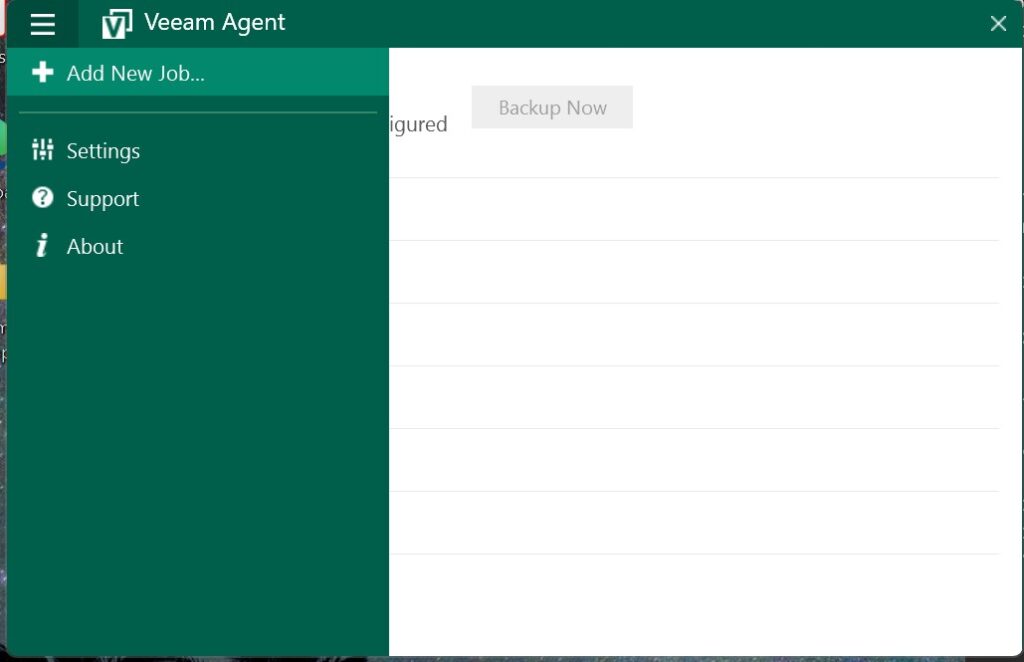
1. Tại giao diện chính, chọn Add New Job để tạo một tác vụ sao lưu mới.
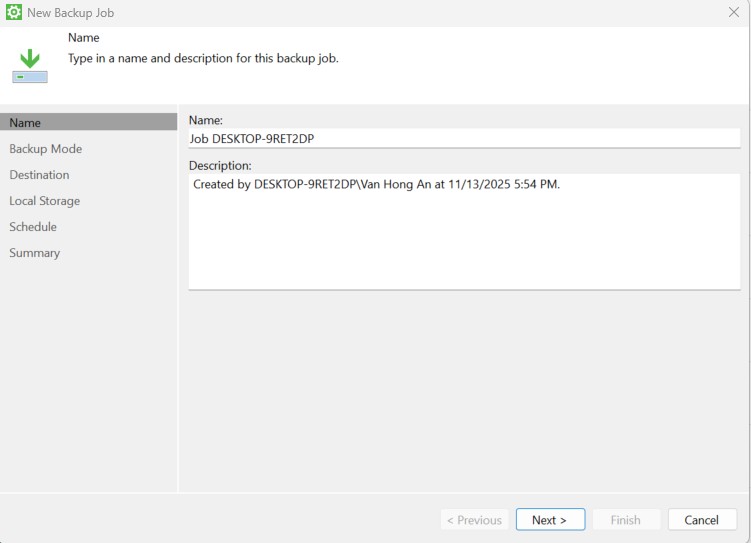
2. Đặt tên cho tác vụ sao lưu của bạn. Bạn có thể để tên mặc định hoặc đặt một cái tên dễ nhớ như "Backup PC Cu 2024". Sau đó, nhấn Next.
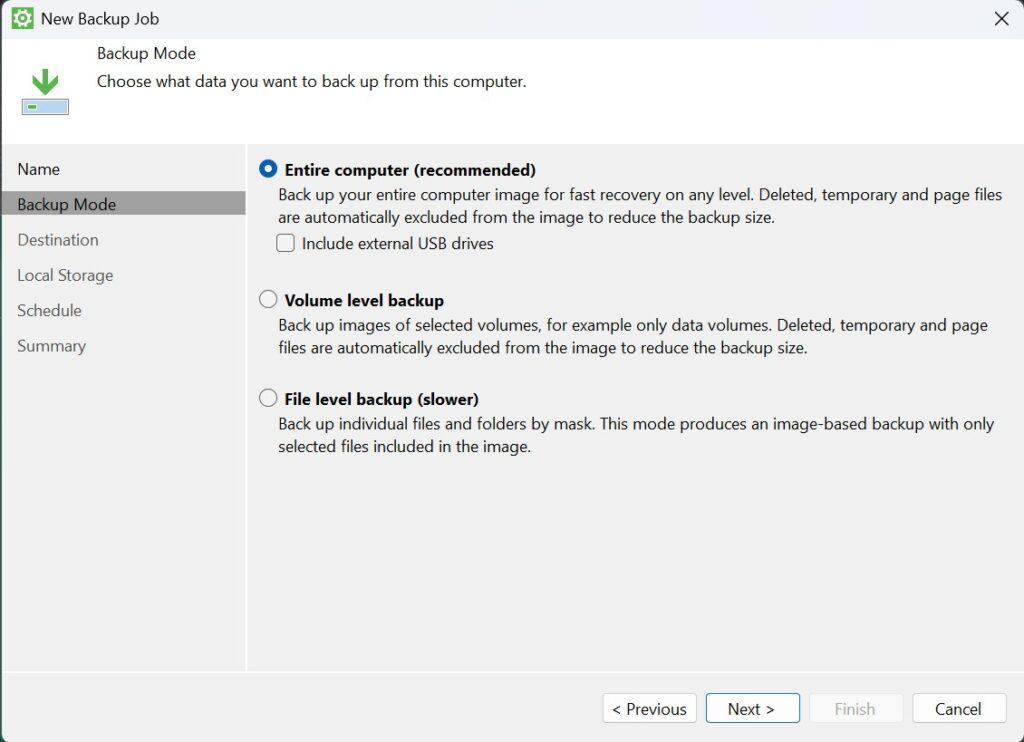
3. Ở bước "Backup Mode", chọn Entire Computer (recommended). Tùy chọn này sẽ sao lưu toàn bộ ổ cứng của máy tính cũ, bao gồm hệ điều hành, các phần mềm đã cài đặt, các thiết lập cá nhân và toàn bộ dữ liệu. Đây là lựa chọn tối ưu khi bạn muốn di chuyển nguyên vẹn hệ thống sang một PC mới. Nhấn Next.
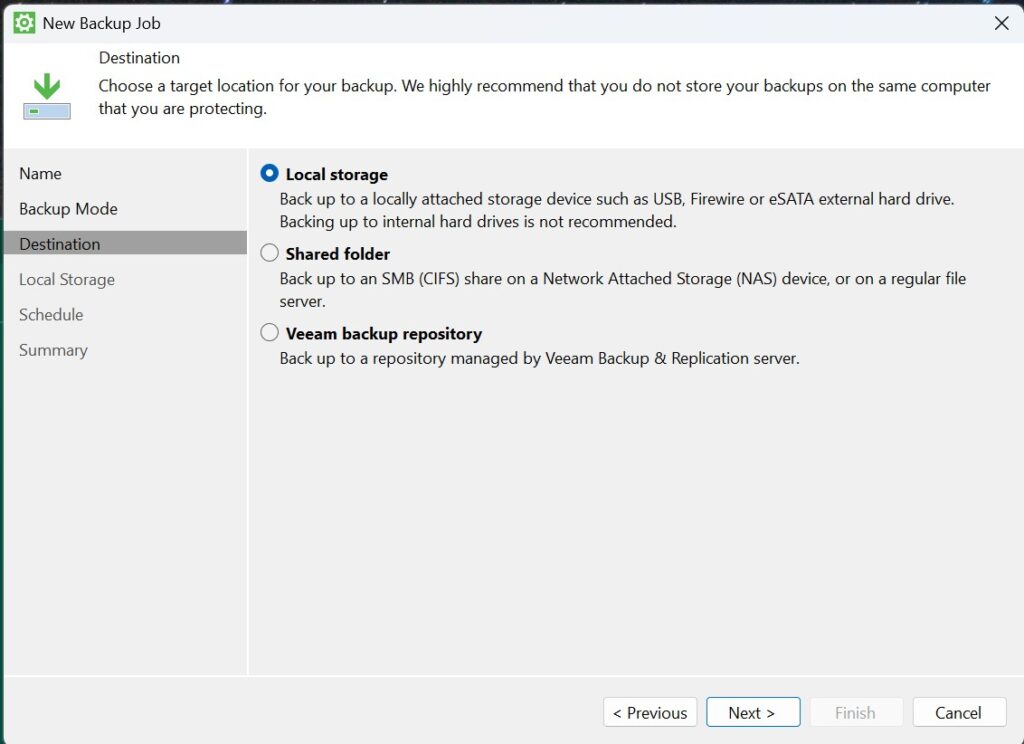
4. Chọn nơi lưu trữ bản sao lưu. Để quá trình sao lưu và phục hồi được nhanh chóng, hãy chọn Local storage (lưu trữ trên ổ cứng USB gắn ngoài mà bạn đã chuẩn bị). Nhấn Next.
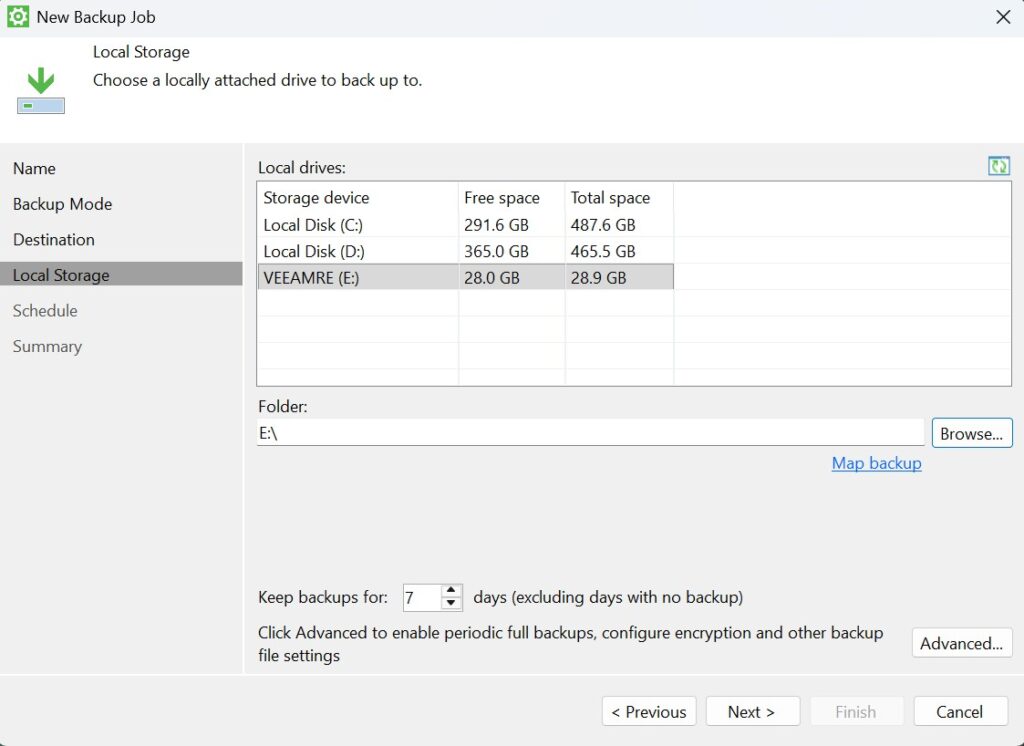
5. Chọn ổ đĩa di động rời mà bạn muốn lưu file backup. Đảm bảo bạn đã cắm ổ đĩa này vào PC cũ. Veeam sẽ hiển thị dung lượng trống và tên ổ đĩa. Nhấn Next.
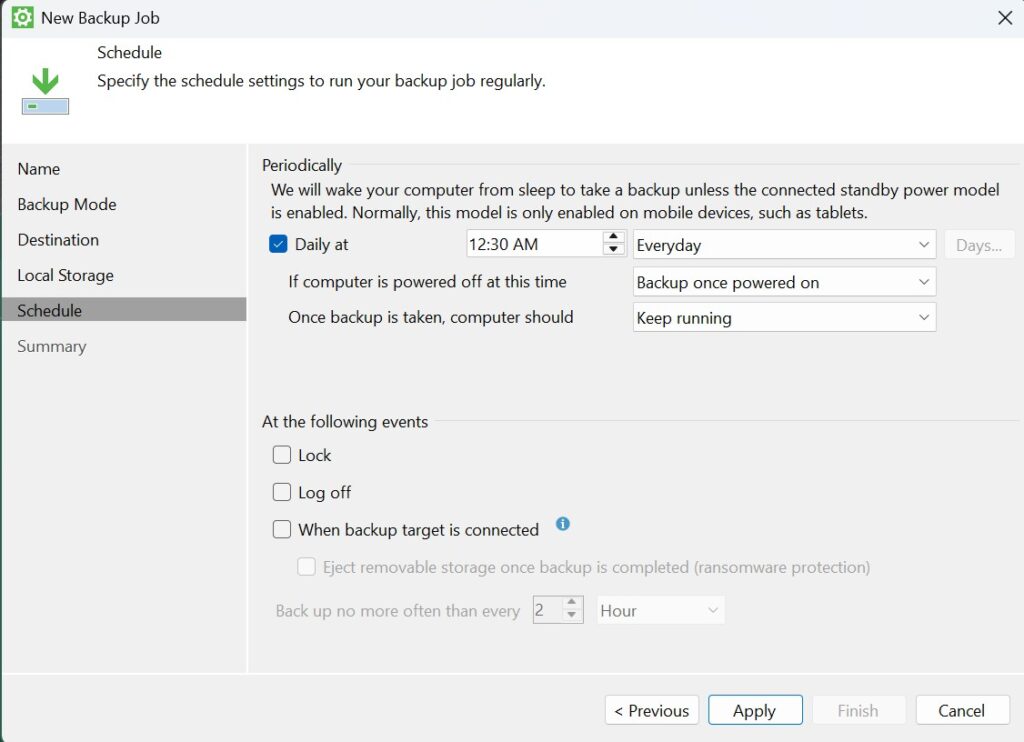
6. Ở bước "Advanced Settings", bạn có thể tinh chỉnh các cài đặt như mã hóa, nén, v.v. Đối với hầu hết người dùng, việc để mặc định là đủ. Nhấn Next.
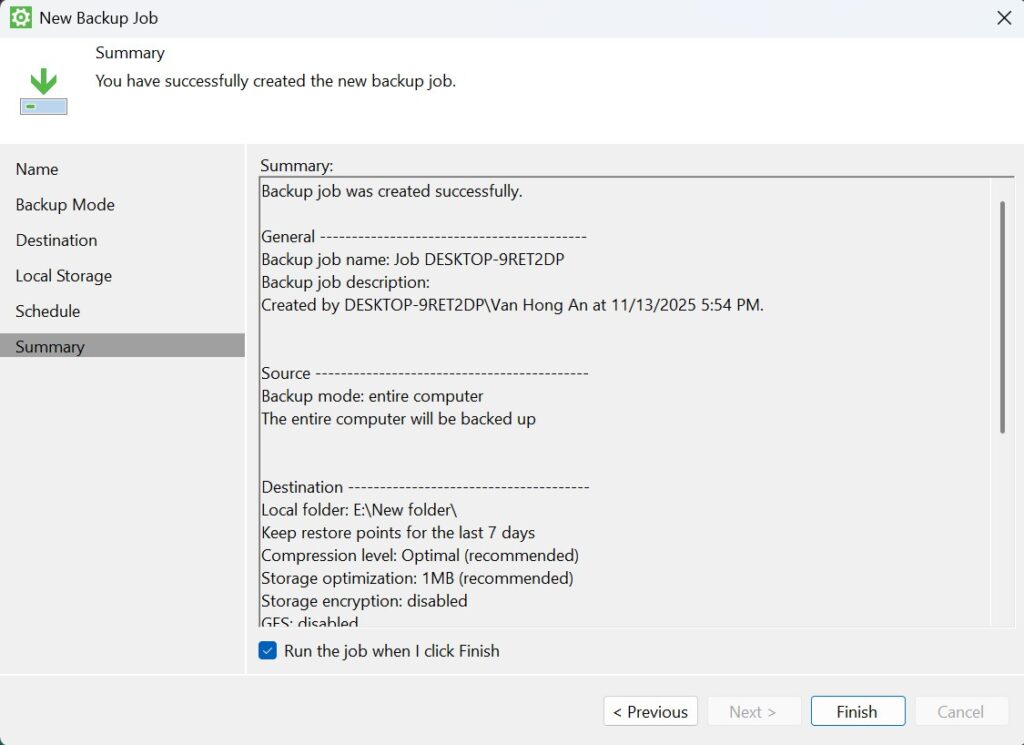
7. Ở bước "Summary", xem lại các cài đặt và tick chọn Run the job when I click Finish để bắt đầu quá trình sao lưu ngay lập tức. Nhấn Finish và chờ đợi quá trình backup hoàn tất. Thời gian này có thể kéo dài tùy thuộc vào dung lượng dữ liệu và tốc độ ổ cứng của bạn.
Bước 3: Tạo USB Boot Veeam Recovery Media
Sau khi bản sao lưu đã hoàn tất, bạn cần tạo một USB boot cứu hộ. USB này sẽ được dùng để khởi động máy tính mới và phục hồi dữ liệu từ bản sao lưu.
1. Cắm USB Flash 8GB (hoặc lớn hơn) vào PC cũ.
2. Mở menu Start trên PC cũ và tìm kiếm Veeam Create Recovery Media như hình dưới đây, sau đó chạy ứng dụng này.
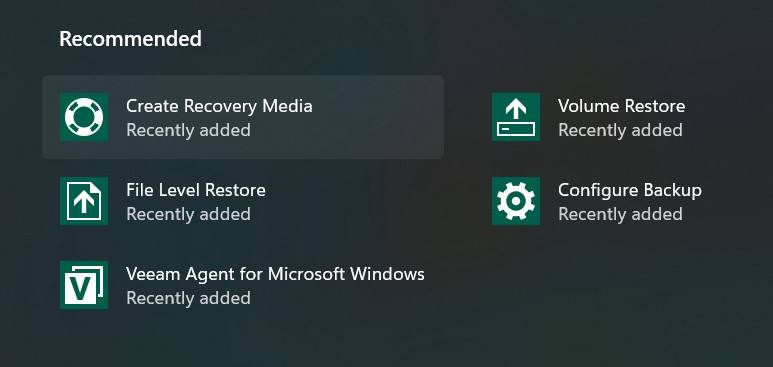
3. Trên cửa sổ "Veeam Recovery Media", chọn ổ USB Flash mà bạn muốn tạo USB boot. Đảm bảo chọn đúng USB để tránh mất dữ liệu không mong muốn. Nhấn Next.
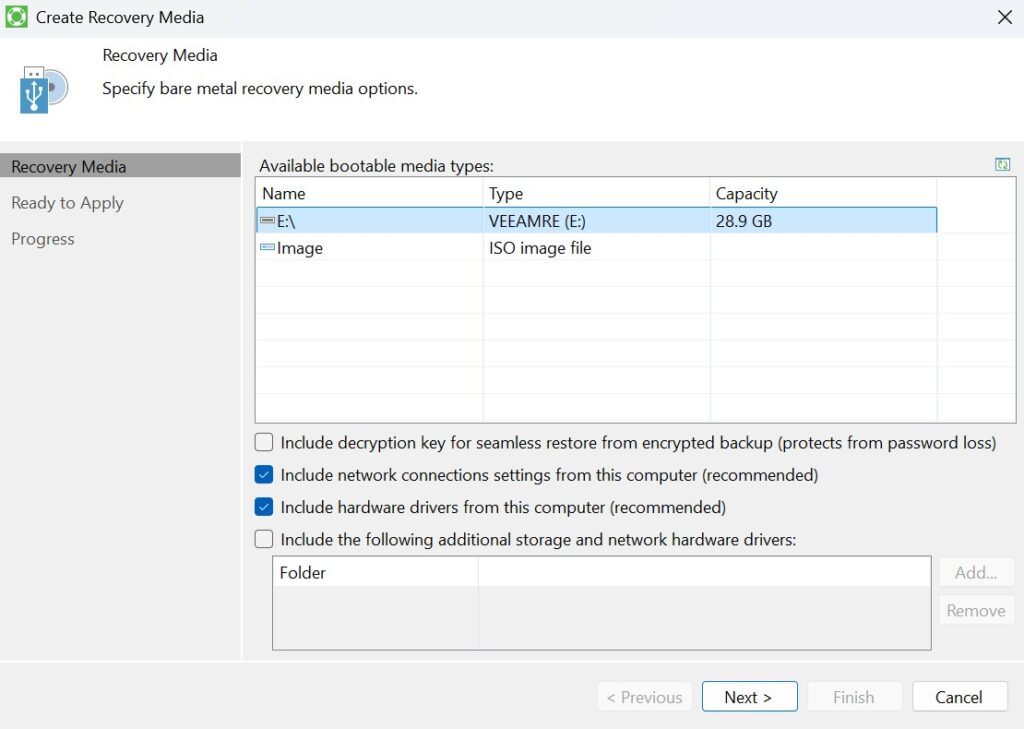
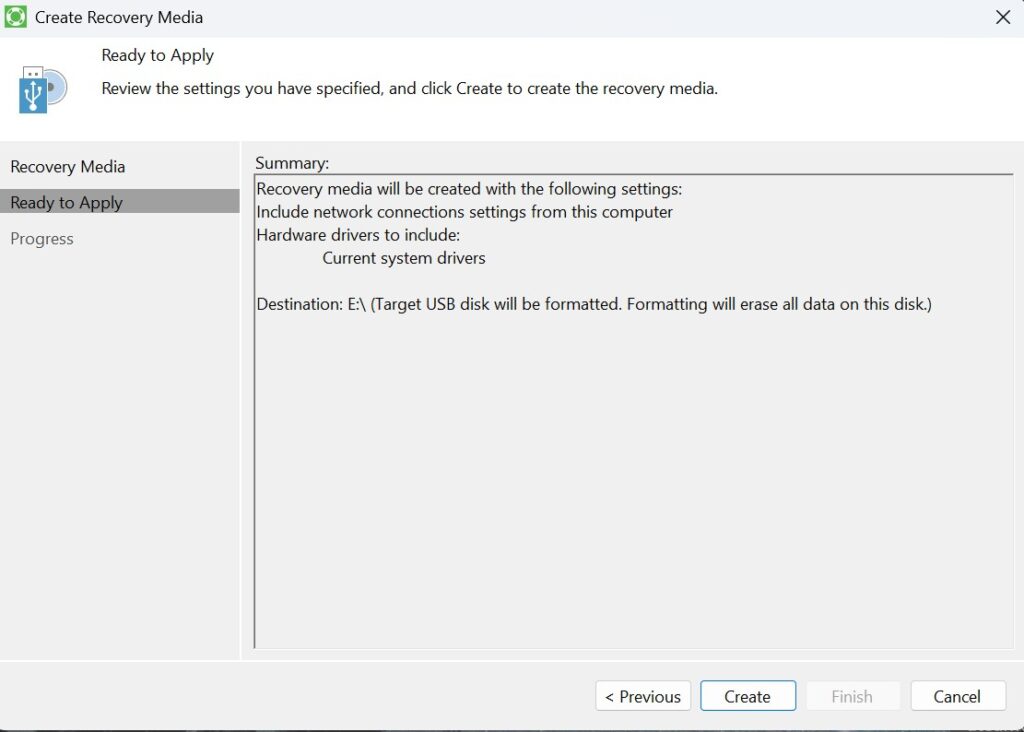
4. Sau đó, bấm Create để bắt đầu quá trình tạo USB Boot cứu hộ. Quá trình này sẽ format USB và sao chép các tệp cần thiết.
5. Chờ đợi quá trình tạo USB hoàn tất. Sau khi xong, bạn có thể rút USB boot ra. Giữ USB này và ổ cứng di động chứa bản backup an toàn để phục vụ cho bước tiếp theo.
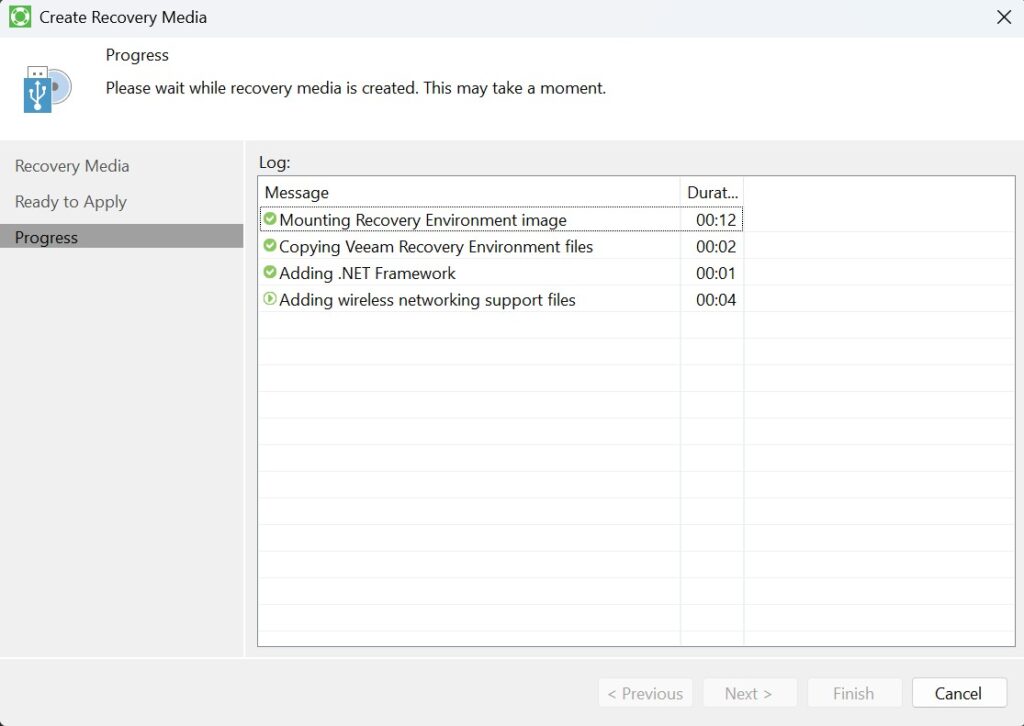
Hướng Dẫn Phục Hồi PC Cũ Sang Máy Mới Với Veeam Recovery Media
Đây là bước cuối cùng và cũng là bước quan trọng nhất để đưa toàn bộ hệ thống từ PC cũ sang PC mới. Hãy đảm bảo bạn thực hiện các bước một cách cẩn thận, bởi vì nó sẽ giúp bạn chuyển nguyên vẹn apps, dữ liệu & cài đặt.
Bước 1: Chuẩn Bị Khởi Động (Boot) Máy Mới
1. Cắm USB Boot Veeam Recovery Media và ổ cứng di động chứa file backup (được tạo ở bước trước) vào máy tính mới.
2. Bật máy tính mới và truy cập vào cài đặt BIOS/UEFI. Thông thường, bạn sẽ cần nhấn một phím chức năng như F2, F10, F12, DEL hoặc ESC ngay khi máy khởi động (tùy thuộc vào nhà sản xuất).
3. Trong BIOS/UEFI, tìm mục "Boot Options" hoặc "Boot Priority" và thiết lập máy tính khởi động từ USB của bạn. Lưu các thay đổi và thoát khỏi BIOS/UEFI. Máy tính sẽ khởi động vào môi trường Veeam Recovery Environment.
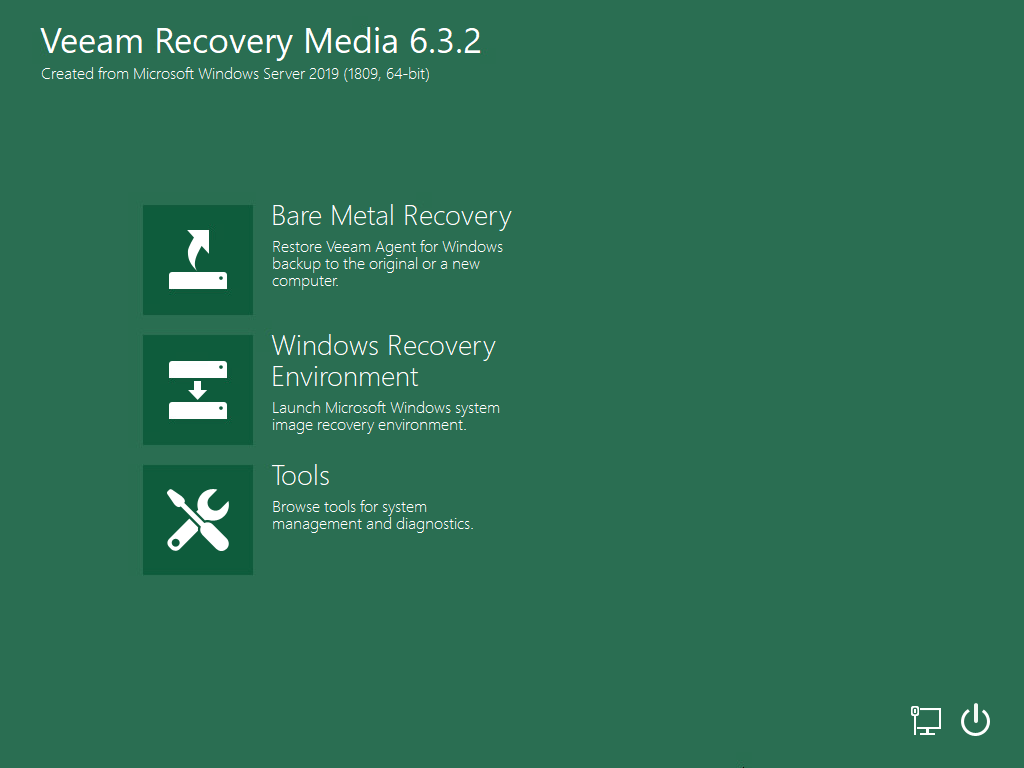
Bước 2: Khởi Động Veeam Recovery Environment
Sau khi máy khởi động từ USB, bạn sẽ thấy giao diện của Veeam Recovery Environment.
Chọn Bare Metal Recovery để tiến hành phục hồi hệ thống cũ lên máy mới. "Bare Metal Recovery" là quá trình phục hồi toàn bộ hệ thống (bao gồm hệ điều hành, ứng dụng và dữ liệu) từ bản sao lưu lên một máy tính trống (chưa cài đặt hệ điều hành), thường là một phần cứng khác biệt.
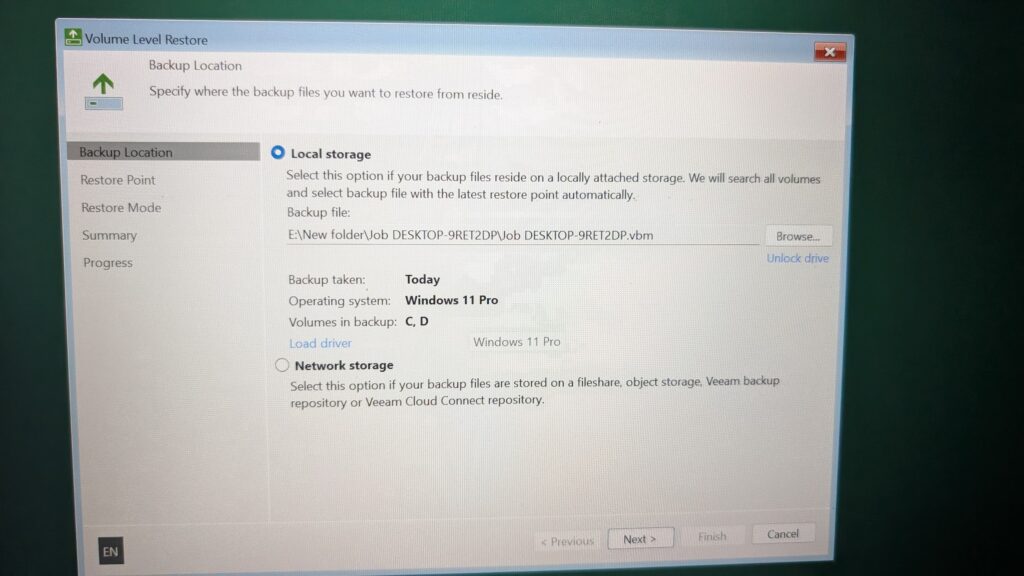
Bước 3: Chỉ Định Bản Sao Lưu
Phần mềm Veeam sẽ tự động nhận dạng và hiển thị file backup trước đó mà bạn đã lưu trữ trên ổ USB Disk di động.
Kiểm tra để đảm bảo đó là bản sao lưu chính xác mà bạn muốn sử dụng. Nhấn Next.
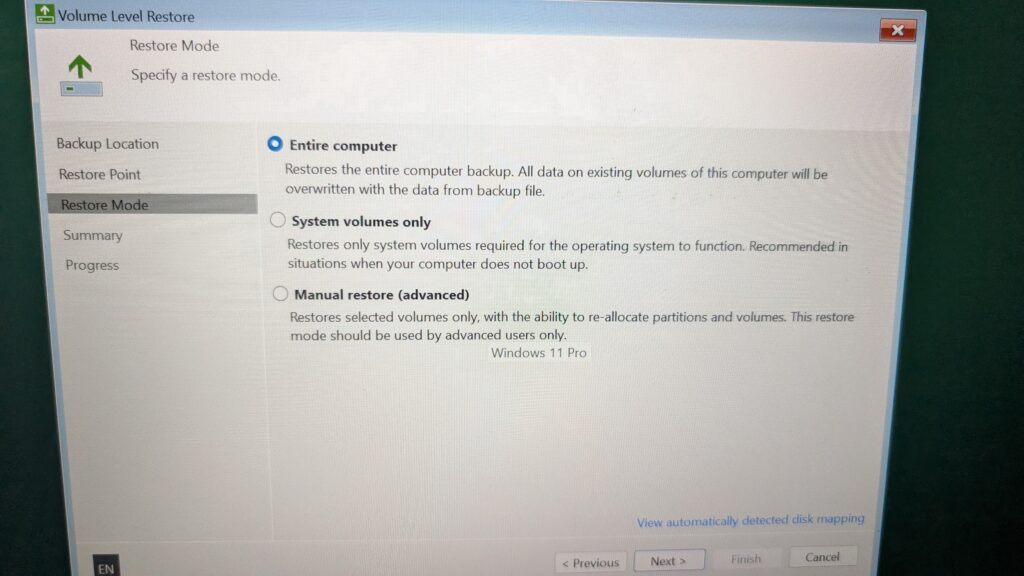
Bước 4: Chọn Chế Độ Phục Hồi
Tiếp tục chọn Restore Mode là Entire Computer để sao chép toàn bộ hệ thống từ máy cũ qua máy mới. Điều này sẽ đảm bảo mọi thứ, từ hệ điều hành, ứng dụng, cài đặt cho đến dữ liệu cá nhân, đều được phục hồi nguyên vẹn.